WINSTEP NEXUS是一個仿MAC風格的桌面美化工具,讓windows系統的桌面可以獲得類似蘋果MAC的效果。能夠拖曳任何程序圖標到Dock上,支持自定義圖標大小,可以設置16×16直到最大128×128的大小。還夠設置透明度,Dock名稱、鼠標點擊特效,幫助用戶打造出高度自定義的桌面。
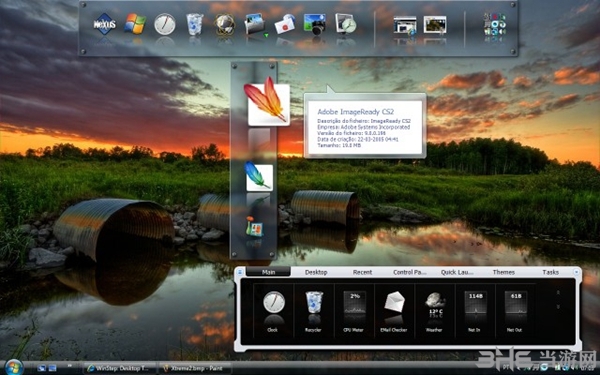
軟件特色
通過任務分組、任務過濾和圖標自定義選項在 Dock 上顯示正在運行的應用程序。
將擴展塢上的系統托盤顯示為單個或分組圖標。
Blur-Behind (7/Vista) 和碼頭背景的著色。
內置模塊/小部件:(例如,報時時鐘、回收站、電子郵件檢查器、天氣監視器、CPU、網絡和 RAM 儀表以及游泳的“幸運餅干”魚 Wanda)。
超過 80 種特殊命令,如睡眠、清空回收器、CD 控制等...
多個動畫鼠標懸停、啟動、注意和刪除效果:縮放、擺動、彈跳等等!
實時圖標反射和動畫水樣效果。
內置對動畫圖標的支持。
通過將 PNG 和 ICO 圖像文件直接拖放到圖標中,快速更改快捷方式和運行程序的圖標。
將窗口最小化到 Dock。
多顯示器支持。
高 DPI 支持。
與所有 3rd 方碼頭的皮膚兼容。

能夠將快捷方式分組到無限數量的嵌套子塢站中。
通過 Grid Stacks 即時訪問文件夾、下載等內容。
將應用程序分類到貨架上的用戶定義選項卡(選項卡式停靠)。
通過在貨架上顯示文件夾、桌面、我的電腦、控制面板和其他虛擬系統文件夾來提高工作效率。
通過隱藏桌面圖標和使用書架的桌面選項卡來減少混亂。
通過書架上的特殊主題選項卡一鍵切換主題。
在抽屜上顯示圖標以及磁盤和虛擬系統文件夾的內容(圖標下方帶有文本的單選項卡式擴展塢)。
附加模塊/小部件(例如日歷、電池監視器、月相)。
額外的鼠標懸停、啟動、注意和刪除效果。
無限數量的時鐘鬧鐘、計劃任務和提醒。
使用高分辨率圖標自定義系統托盤。
使用說明
一、將程式切換成正體中文介面
1、安裝好 Winstep Nexus 軟體、啟動之后,桌面上方馬上會出現一個全新的工具列。不過由于這軟體在判斷語系方面的功能出了點問題,選單上面的文字看起來會是亂碼,但是沒關系,只要在 NeXus 圖示上按一下滑鼠右鍵,再依照下面圖示標示的位置點一下設定選單,將程式切換成正體中文介面即可。
2、開啟設定視窗后,在語系選單中點選「正體中文(臺灣)」,即可讓文字正常顯示。
二、Winstep Nexus 工具列的使用方法
1、依照前面的步驟將程式切換成正體中文介面后,將滑鼠移動到工具列上的圖示,便可正常顯示中文字。
Winstep Nexus中文版是系統資源監控工具,會在圖示上即時顯示目前的記憶體或 CPU…等資源的使用狀況。
2、如果是天氣預報小工具,點一下太陽或月亮圖示,便可顯示最近幾天的天氣概況。記得要先在氣象圖示上面按右鍵再點「氣象模組設定」,并設定好地點與其他你想顯示的資訊。
3、另外也可在 NeXus 圖示上按一下滑鼠右鍵再點「效果」,即可自行選擇要使用哪些視覺特效,讓整個工具列看起來更炫、更特別。
4、若要在工具列上面新增軟體、資料夾等動捷徑的話,除了可以直接將圖示拉到工具列上面之外,也可以在 NeXus 圖示上按右鍵再點「插入新快捷列項目」,然后依照你的需求插入各種項目。
5、另外,在「偏好設定」裡面也還有一大堆自訂功能可慢慢調整,譬如說工具列的面板、樣式…等,相當豐富。
標簽: 桌面美化
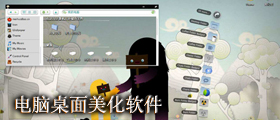
現今生活電腦是非常常用的辦公設備,但很多用戶們都非常繁忙沒空去整理桌面,因為太凌亂常常出現誤刪的情況,而這個桌面美化軟件能夠幫助你快速進行整理,能夠有效幫助你提高工作效率!
裝機必備軟件








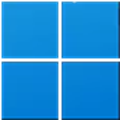









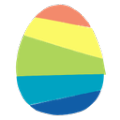

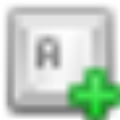
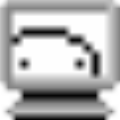


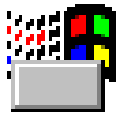
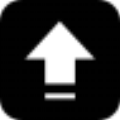












網友評論